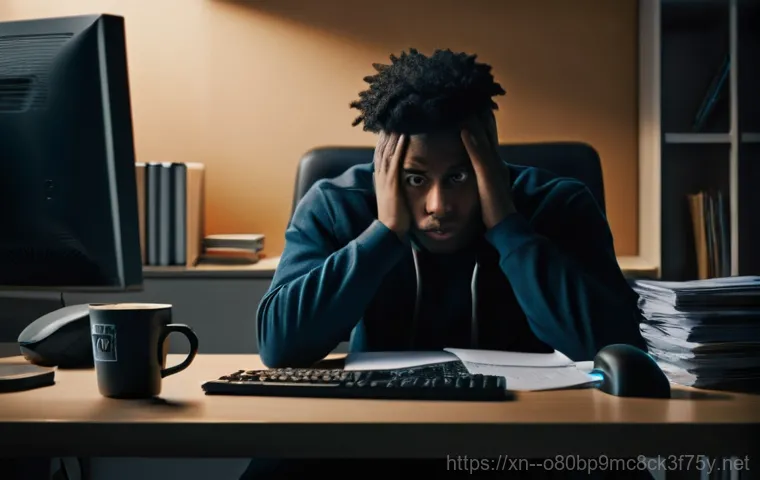어느 날 갑자기 컴퓨터를 켰는데, 익숙한 윈도우 로고 대신 까만 화면에 ‘A disk read error occurred’라는 섬뜩한 문구가 뜨면 정말 심장이 철렁 내려앉죠? 안현동에서도 급하게 도움을 요청하시는 분들이 종종 계셨어요. 중요한 문서나 사진, 혹은 게임 세이브 파일이라도 들어있다면 ‘내 자료 다 날아간 거 아니야?’ 하는 불안감에 휩싸이실 거예요.
저 역시 예전에 이 오류 때문에 밤샘 작업한 파일을 홀랑 날려버릴 뻔한 아찔한 경험이 있답니다. 요즘은 단순히 하드디스크 문제뿐 아니라 최신 SSD나 바이오스 설정 등 다양한 원인으로 이 메시지가 나타나기도 하는데요, 생각보다 복잡한 듯 보이지만 의외로 간단하게 해결할 수 있는 방법들도 있답니다.
컴퓨터 초보자부터 숙련자까지 누구나 쉽게 따라 할 수 있는 ‘A disk read error occurred’ 오류 해결 꿀팁, 정확하게 알아보도록 할게요!
‘A disk read error occurred’ 메시지, 뭐가 문제인 걸까요?

‘A disk read error occurred’ 메시지의 진짜 의미
이 메시지는 말 그대로 ‘디스크를 읽는 데 오류가 발생했다’는 뜻인데요, 컴퓨터가 운영체제를 불러오기 위해 필요한 정보를 하드디스크나 SSD 같은 저장 장치에서 읽어오려는데 실패했다는 이야기예요. 보통 이 메시지 아래에 ‘Press Ctrl+Alt+Del to restart’라는 문구가 함께 뜨지만, 재시작해봐도 같은 화면만 무한 반복되는 경우가 허다합니다. 마치 컴퓨터가 “나 지금 아파! 어딘가 문제가 생겼어!”라고 비명을 지르는 것과 같아요. 이 오류가 뜨는 순간, 중요한 문서나 사진, 혹은 밤새워 플레이한 게임 세이브 파일이라도 들어있다면 ‘내 자료 다 날아간 거 아니야?’ 하는 불안감에 휩싸이실 거예요. 저 역시 예전에 이 오류 때문에 밤샘 작업한 파일을 홀랑 날려버릴 뻔한 아찔한 경험이 있답니다. 그 후로는 이런 오류 메시지만 봐도 식은땀이 흐르곤 하죠.
이 오류가 알려주는 위험 신호들
단순한 프로그램 충돌이라면 다행이지만, 이 오류는 대개 심각한 하드웨어 문제를 암시하는 경우가 많아요. 가장 흔한 원인은 아무래도 하드디스크나 SSD 자체의 물리적 손상일 수 있습니다. 저장 장치 내부에 있는 플래터나 헤드에 문제가 생겼거나, SSD의 셀 수명이 다했거나, 심지어는 갑작스러운 충격으로 인해 디스크가 손상되었을 수도 있죠. 하지만 디스크 자체 문제만 있는 건 아니에요. 저장 장치와 메인보드를 연결하는 데이터 케이블이나 전원 케이블이 헐거워지거나 손상되었을 때도 이런 메시지가 뜹니다. 마치 수도관이 터져서 물이 안 나오는 것처럼, 데이터가 제대로 흐르지 못하는 거죠. 심지어는 메인보드의 SATA 컨트롤러 문제, 메모리(RAM) 불량, 바이오스(BIOS/UEFI) 설정 오류, 부트 섹터 손상 등 생각보다 다양한 원인이 복합적으로 작용할 수도 있어요. 이 모든 것들이 컴퓨터가 정상적으로 부팅되는 것을 방해하며, 결국은 여러분의 소중한 데이터를 위험에 빠뜨릴 수 있는 경고 신호랍니다. 단순히 재시작만 반복하지 마시고, 이 신호에 귀 기울여 근본적인 원인을 찾아 해결해야 해요.
재시작만으론 안 돼! 초간단 해결법부터!
가장 먼저 시도해볼 수 있는 안전한 방법
‘A disk read error occurred’ 메시지를 만났을 때, Ctrl+Alt+Del 을 눌러 재시작하는 것만으로는 해결되지 않는다는 걸 다들 경험하셨을 거예요. 그럼 뭘 해야 할까요? 당황하지 마시고, 가장 먼저 시도해볼 만한 안전하고 간단한 방법들이 있답니다. 첫째, 컴퓨터의 전원을 완전히 끄고 모든 전원 케이블을 뽑은 다음, 몇 분 정도 기다렸다가 다시 연결해서 켜보세요. ‘콜드 부팅’이라고도 하는데요, 시스템의 잔류 전력을 방전시켜서 일시적인 오류를 해결하는 데 도움이 될 수 있습니다. 저도 예전에 이런 간단한 방법으로 해결된 경우가 꽤 많았어요. 가끔은 컴퓨터 부품들이 제자리를 못 잡고 삐걱거릴 때가 있는데, 전원을 완전히 차단하고 다시 시작하면 리셋 효과를 볼 수 있거든요. 둘째, 불필요한 USB 장치나 외장 하드디스크, CD/DVD 등을 모두 분리한 상태에서 부팅을 시도해보세요. 간혹 외장 장치들이 부팅 우선순위를 꼬이게 하거나, 인식 과정에서 충돌을 일으켜 이런 오류를 유발하기도 합니다. 컴퓨터가 정말 중요한 핵심 부품들만 가지고 부팅을 시도하게 하는 거죠. 이렇게 최소한의 환경에서 부팅을 시도하는 것만으로도 의외의 해결책을 찾을 수 있습니다.
전원 케이블 및 데이터 케이블 확인의 중요성
컴퓨터 내부를 열어보는 게 부담스러울 수 있지만, ‘A disk read error occurred’ 오류 해결에 있어서 케이블 점검은 정말 중요해요. 마치 우리 몸의 혈관처럼, 전원 케이블과 데이터 케이블은 컴퓨터 부품들에게 생명과 정보를 공급하는 통로 역할을 하거든요. 컴퓨터 본체 옆면을 조심스럽게 열고(안전을 위해 전원을 끄고 케이블을 모두 뽑은 상태에서!) 하드디스크나 SSD에 연결된 SATA 데이터 케이블과 전원 케이블이 제대로 연결되어 있는지 확인해 주세요. 헐겁게 연결되어 있거나, 조금이라도 빠져 있다면 꾹 눌러서 다시 연결해줍니다. 저도 예전에 조립 PC를 사용하면서 케이블이 살짝 빠져서 애먹었던 적이 있는데, 그때는 정말 케이블의 중요성을 뼈저리게 느꼈답니다. 케이블이 오래되거나 꺾인 흔적이 있다면 새것으로 교체해주는 것도 좋은 방법이에요. 특히 SATA 케이블은 생각보다 약해서 조금만 꺾여도 내부 전선이 손상될 수 있거든요. 저렴한 비용으로 문제를 해결할 수도 있으니, 꼭 한번 확인해보시길 강력 추천합니다. 내부 먼지 제거도 함께 해주면 금상첨화겠죠?
하드웨어 점검, 이게 진짜 문제일 수도 있어요!
디스크 자체 문제 진단하기 (HDD/SSD)
‘A disk read error occurred’ 오류의 가장 유력한 용의자는 단연코 저장 장치 그 자체입니다. 즉, 하드디스크(HDD)나 솔리드 스테이트 드라이브(SSD)에 문제가 생겼을 가능성이 크다는 거죠. 특히 오래된 HDD의 경우 물리적인 노후화로 인해 배드 섹터가 발생하거나, 헤드가 제 기능을 못 하는 경우가 많아요. SSD 역시 수명이라는 것이 있어서, 쓰기 횟수가 많아지면 셀이 손상되어 인식이 불안정해질 수 있습니다. 이런 경우, 윈도우 부팅 USB나 다른 컴퓨터에 연결하여 디스크의 상태를 진단하는 프로그램(예: CrystalDiskInfo, Victoria 등)을 사용해보는 것이 좋습니다. 만약 디스크 상태가 ‘위험’이나 ‘불량’으로 나온다면, 주저 없이 교체를 고려해야 합니다. 경험상 이런 상태의 디스크는 언제 고장 나도 이상하지 않거든요. 중요한 데이터가 있다면 서둘러 백업하거나, 더 이상 인식이 어렵다면 전문 데이터 복구 업체의 도움을 받는 것도 방법입니다. 제가 직접 경험했던 사례 중 하나는 고객님의 오래된 HDD에서 이런 오류가 발생했는데, 디스크 점검 결과 수많은 배드 섹터가 발견되어 결국 새 SSD로 교체하고 윈도우를 재설치해서 해결했던 적이 있어요. 그때 고객님이 “내 자료 다 날아가는 줄 알았다”며 안도하시던 표정이 아직도 생생합니다.
RAM과 메인보드도 의심해봐야 할까요?
저장 장치 문제가 아니라면, 그다음으로 의심해볼 만한 하드웨어는 바로 RAM(메모리)과 메인보드입니다. 의외라고 생각하실 수도 있지만, RAM 불량이나 메인보드의 SATA 컨트롤러 이상도 ‘A disk read error occurred’ 오류를 유발할 수 있습니다. RAM은 컴퓨터가 정보를 임시 저장하는 공간인데, 여기에 문제가 생기면 운영체제 부팅에 필요한 데이터를 제대로 처리하지 못할 수 있거든요. RAM을 여러 개 사용 중이라면 하나씩만 장착한 채로 부팅을 시도해보거나, 슬롯을 바꿔서 장착해보는 것이 좋습니다. 금색 접촉 부위를 지우개로 살살 문질러서 이물질을 제거하는 팁도 있으니 한번 시도해보세요. 메인보드의 경우, 특히 SATA 포트 자체가 손상되었거나, 메인보드 칩셋에 문제가 생겼을 때 디스크 인식이 불안정해질 수 있습니다. 다른 SATA 포트에 연결해보거나, 가능하다면 다른 메인보드에 디스크를 연결해 부팅을 시도해보는 것도 진단에 도움이 됩니다. 이 부분은 일반 사용자가 직접 테스트하기 어려운 영역일 수 있으므로, 만약 위에서 언급한 방법들로도 해결이 안 된다면 전문가의 도움을 받는 것을 추천합니다. 제 경험상, 메인보드 불량은 예측하기가 가장 어렵지만, 일단 문제가 생기면 시스템 전체에 영향을 미치는 경우가 많아서 초보자분들이 가장 당황하는 부분 중 하나이기도 합니다.
그래픽카드 교체 후 발생했다면?
가끔 그래픽카드를 교체한 후에 ‘A disk read error occurred’ 메시지가 뜬다고 문의하시는 분들도 계세요. ‘그래픽카드랑 디스크 오류랑 무슨 상관이지?’ 하고 의아하게 생각하실 텐데요, 직접적인 원인은 아니지만 간접적으로 영향을 줄 수 있는 몇 가지 상황이 있습니다. 첫째, 새로운 그래픽카드가 전력을 많이 소모하는데, 기존 파워 서플라이(PSU)의 용량이 부족할 경우 시스템 전체에 불안정성을 초래할 수 있습니다. 전력 부족으로 인해 디스크가 충분한 전력을 공급받지 못해 오류가 발생할 수도 있는 거죠. 둘째, 그래픽카드 교체 과정에서 다른 부품, 특히 데이터 케이블이나 전원 케이블이 건드려져서 헐거워졌을 가능성도 배제할 수 없습니다. 저도 이사를 하거나 부품을 교체한 후에 케이블이 살짝 빠져서 고생했던 기억이 있거든요. 셋째, 아주 드문 경우지만 BIOS 설정이 꼬이는 경우도 있습니다. 새로운 하드웨어 장착 후 BIOS가 제대로 초기화되지 않거나, 부팅 순서가 바뀌는 등의 문제가 생길 수 있다는 거죠. 그래픽카드 교체 후에 이런 오류가 발생했다면, 먼저 파워 서플라이의 용량을 확인하고, 디스크 케이블 연결 상태를 다시 점검한 다음, BIOS 설정을 확인해보는 것이 순서입니다. 특히 기존 그래픽카드 드라이버를 삭제하고 교체했는데도 문제가 발생한다면, 그래픽카드 자체보다는 다른 부분의 문제일 가능성이 더 높으니 침착하게 하나씩 점검해보세요.
바이오스(BIOS/UEFI) 설정, 의외의 복병!
부팅 순서 확인 및 변경
컴퓨터의 가장 기본적인 설정인 BIOS(혹은 UEFI)는 생각보다 많은 문제를 해결해 줄 수 있는 중요한 공간입니다. ‘A disk read error occurred’ 오류의 경우, 부팅 순서가 잘못 설정되어 있어서 발생하기도 하는데요. 컴퓨터는 부팅 시 특정 저장 장치에서 운영체제를 찾아 실행합니다. 만약 여러분의 윈도우가 설치된 하드디스크나 SSD가 아닌, 다른 장치(예: 외장 하드, USB 메모리, 심지어는 아무것도 없는 드라이브)를 먼저 부팅하도록 설정되어 있다면 당연히 운영체제를 찾지 못하고 오류 메시지를 띄우게 되죠. BIOS 설정 화면으로 들어가서(보통 컴퓨터를 켜자마자 Del 키나 F2 키를 연타하면 진입 가능) ‘Boot’ 또는 ‘Boot Order’ 메뉴를 찾아보세요. 그리고 윈도우가 설치된 메인 드라이브를 최우선 순위로 지정해주면 됩니다. 저도 예전에 실수로 USB를 꽂아둔 채로 부팅하다가 이 오류를 만난 적이 있어요. ‘이게 왜 이러지?’ 한참 헤매다가 부팅 순서를 확인하고 나서야 허탈하게 웃었던 기억이 있네요. 의외로 많은 분들이 이 간단한 설정을 놓치고 헤매시는 경우가 많으니 꼭 한번 확인해보시길 바랍니다.
SATA 모드 변경, 숨겨진 해결책?
BIOS 설정 중에는 ‘SATA Mode’ 또는 ‘SATA Configuration’이라는 메뉴도 있습니다. 이 설정은 하드디스크나 SSD가 메인보드와 통신하는 방식을 결정하는데, 보통 ‘IDE’, ‘AHCI’, ‘RAID’ 등의 옵션이 있습니다. 대부분의 최신 운영체제는 ‘AHCI’ 모드를 사용하는 것이 성능과 안정성 면에서 가장 좋습니다. 그런데 간혹 이 모드가 잘못 설정되어 있거나, 혹은 어떤 이유로 변경되면서 디스크 인식에 문제가 생겨 ‘A disk read error occurred’ 오류를 유발하기도 합니다. 예를 들어, 윈도우가 ‘IDE’ 모드에서 설치되었는데, 나중에 BIOS 설정을 통해 ‘AHCI’ 모드로 변경하면 윈도우 부팅이 안 될 수 있습니다. 반대의 경우도 마찬가지고요. 따라서 현재 설정된 SATA 모드를 확인하고, 필요하다면 다른 모드로 변경해보는 것도 시도해볼 만한 해결책입니다. 물론 이 설정은 신중하게 변경해야 하며, 변경 후에는 운영체제가 제대로 부팅되는지 확인해야 합니다. 만약 AHCI 드라이버가 제대로 설치되지 않은 상태에서 AHCI로 변경하면 블루스크린이 뜰 수도 있으니, 변경 전에는 항상 현재 설정을 기록해두는 습관을 들이는 것이 좋습니다. 저의 경우, 예전에 오래된 윈도우 XP 시스템을 업그레이드할 때 SATA 모드 때문에 고생했던 기억이 있는데, 최신 시스템에서는 AHCI가 기본이라 이런 문제는 많이 줄어들긴 했습니다.
BIOS 초기화로 새롭게 시작하기
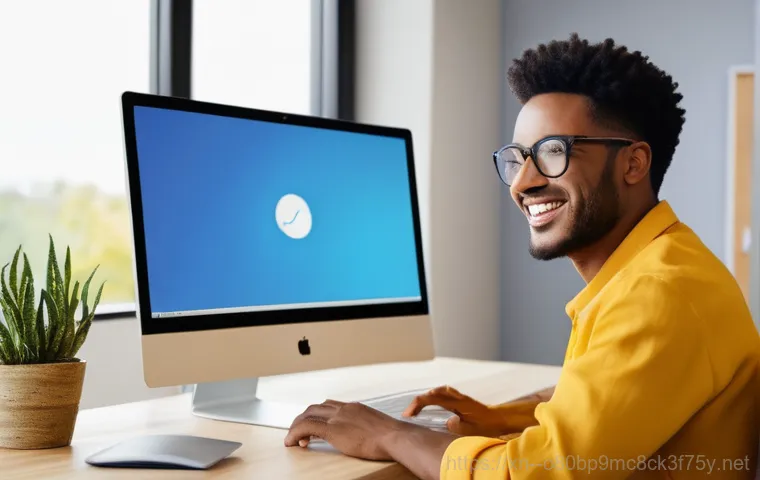
복잡한 BIOS 설정들을 일일이 만져보기 어렵거나, 어떤 설정을 건드렸는지 기억이 나지 않을 때는 BIOS를 초기화하는 것도 하나의 방법입니다. ‘Load Optimized Defaults’ 또는 ‘Factory Settings’ 같은 메뉴를 통해 모든 BIOS 설정을 공장 출하 상태로 되돌릴 수 있어요. 이렇게 하면 혹시 모를 잘못된 설정 때문에 발생했던 문제들을 일괄적으로 해결할 수 있습니다. BIOS 초기화 후에는 컴퓨터가 다시 시작되면서 기본적인 설정으로 부팅을 시도하게 되므로, 다시 한번 부팅 순서 등을 확인해주는 것이 좋습니다. 메인보드 배터리(CMOS 배터리)를 잠시 빼놓았다가 다시 끼우는 방법으로도 BIOS 초기화를 할 수 있는데, 이 방법은 컴퓨터 전원을 완전히 끄고 모든 케이블을 분리한 후, 메인보드에 있는 동전 모양의 배터리를 빼서 5 분 정도 기다렸다가 다시 끼우는 방식입니다. 이 과정에서 배터리 홀더나 주변 부품을 손상시키지 않도록 조심해야 합니다. 물론 컴퓨터를 열어야 하는 작업이라 초보자분들에게는 다소 어려울 수 있지만, 전문가의 도움 없이 시도해볼 수 있는 확실한 초기화 방법 중 하나입니다. 제가 수많은 PC를 수리하면서 가장 기본적인 해결책 중 하나로 항상 BIOS 초기화를 염두에 두곤 합니다. 의외로 간단한 초기화만으로도 해결되는 문제가 많으니까요.
윈도우 문제? 운영체제 재설치 전 마지막 발악!
윈도우 부팅 USB로 시스템 복구 시도
하드웨어 문제가 아닌, 윈도우 운영체제 파일 자체의 손상으로 인해 ‘A disk read error occurred’가 발생할 수도 있습니다. 이럴 때는 윈도우 재설치라는 극단적인 방법을 택하기 전에, 시스템 복구 기능을 활용해볼 수 있어요. 윈도우 설치 USB(또는 DVD)를 준비해서 컴퓨터에 연결한 후, 해당 USB로 부팅합니다. 설치 화면이 나타나면 ‘컴퓨터 복구’ 또는 ‘Repair your computer’ 옵션을 선택하여 진입할 수 있습니다. 여기에는 ‘시동 복구’, ‘시스템 복원’, ‘명령 프롬프트’ 등 다양한 복구 도구들이 제공됩니다. ‘시동 복구’는 부팅 관련 문제를 자동으로 진단하고 해결을 시도하는 기능으로, 비교적 안전하게 시도해볼 수 있는 방법입니다. ‘시스템 복원’은 이전에 만들어둔 복원 지점으로 시스템을 되돌리는 기능인데, 이 기능을 사용하려면 사전에 복원 지점을 만들어 두었어야 합니다. 저도 가끔 윈도우 업데이트 후에 문제가 생기면 시스템 복원 기능을 통해 예전 상태로 되돌려 문제를 해결하곤 합니다. 이런 방법들이 윈도우 재설치만큼 번거롭지 않으면서도 문제를 해결할 수 있는 좋은 대안이 될 수 있습니다.
클린 설치만이 답인가?
앞서 제시된 모든 방법으로도 ‘A disk read error occurred’ 오류가 해결되지 않는다면, 최종적으로 윈도우를 ‘클린 설치’하는 것을 고려해야 할 수도 있습니다. 클린 설치는 하드디스크나 SSD의 모든 데이터를 완전히 지우고 운영체제를 새로 설치하는 과정입니다. 이 방법은 디스크의 논리적 오류, 부트 섹터 손상, 심지어는 바이러스나 악성코드에 의한 문제까지 대부분 해결할 수 있습니다. 다만, 모든 데이터가 삭제되므로, 클린 설치를 진행하기 전에 반드시 중요한 데이터를 백업해야 합니다. 만약 오류 때문에 백업 자체가 불가능하다면, 데이터를 포기해야 할 수도 있다는 점을 인지해야 합니다. 클린 설치는 윈도우 설치 USB를 이용해 진행하며, 설치 과정에서 파티션을 포맷하고 새로 만드는 단계를 거칩니다. 이 과정은 시간과 노력이 필요하지만, 대부분의 소프트웨어적 문제를 해결하고 시스템을 처음 상태처럼 깨끗하게 만들 수 있다는 장점이 있습니다. 저도 가끔 컴퓨터가 너무 느려지거나 알 수 없는 오류가 계속될 때, 큰마음 먹고 클린 설치를 진행하곤 합니다. 한번 하고 나면 컴퓨터가 다시 빨라지고 안정적이 되어서 개운한 기분이 들곤 하죠. 하지만 어디까지나 최후의 수단이며, 하드웨어적인 고장이 아니라면 시도해볼 만한 가치가 있습니다.
데이터 복구, 포기하지 마세요!
자가 복구는 어디까지 가능할까?
‘A disk read error occurred’ 오류로 인해 컴퓨터가 부팅되지 않을 때 가장 큰 걱정은 바로 ‘데이터 유실’일 겁니다. 내 소중한 사진, 문서, 업무 자료들이 모두 날아갈까 봐 등골이 오싹하죠. 이럴 때 자가 복구를 시도해볼 수 있는 몇 가지 방법이 있습니다. 첫째, 오류가 발생한 저장 장치를 다른 정상적인 컴퓨터에 연결해 보세요. 보조 드라이브로 인식된다면, 중요한 파일들을 복사해서 백업할 수 있습니다. 이 방법이 가장 안전하고 확실한 자가 복구 방법이라고 할 수 있습니다. 둘째, 윈도우 PE(Preinstallation Environment) 부팅 디스크를 만들어서 부팅하는 방법도 있습니다. 윈도우 PE는 운영체제 설치 전 환경으로, 기본적인 파일 탐색기 기능을 제공하기 때문에 여기서 데이터를 복사할 수 있습니다. 셋째, 데이터 복구 프로그램을 사용하는 방법입니다. 레쿠바(Recuva)나 이지어스 데이터 리커버리(EaseUS Data Recovery Wizard) 같은 프로그램들은 손상된 디스크에서 삭제되거나 접근 불가능한 파일을 찾아 복구하는 데 도움을 줄 수 있습니다. 물론 100% 복구를 보장하진 않지만, 시도해볼 만한 가치는 충분합니다. 제가 한 고객님의 경우, 가족사진이 담긴 HDD가 갑자기 인식되지 않아 좌절하고 계셨는데, 다른 컴퓨터에 연결해서 다행히 대부분의 사진을 복구해드린 적이 있습니다. 그때 고객님의 얼굴에 피어나던 미소는 아직도 잊히지 않네요.
전문가에게 맡겨야 할 때
자가 복구 방법들을 모두 시도해봤지만, 여전히 데이터에 접근할 수 없거나, 디스크에서 이상한 소리가 나고(딸깍거리는 소리 등), 디스크가 아예 인식조차 되지 않는다면, 무리한 시도는 오히려 데이터를 완전히 손상시킬 수 있습니다. 이런 상황에서는 주저하지 말고 전문 데이터 복구 업체의 도움을 받는 것이 현명합니다. 전문 업체는 클린룸 환경에서 특수 장비를 사용하여 디스크를 분해하고 물리적인 손상을 복구하거나, 손상된 섹터에서 데이터를 추출하는 등의 고도의 작업을 수행할 수 있습니다. 물론 비용이 발생하지만, 정말 소중하고 대체 불가능한 데이터라면 그 가치를 충분히 할 것입니다. 데이터 복구 전문가는 디스크 손상 정도와 유형에 따라 최적의 복구 방법을 제시해 줄 수 있습니다. 저도 복구 불능이라고 판단되는 디스크는 고객님께 전문 업체를 소개해 드리곤 하는데요, 개인적으로 시도하다가 더 큰 손상을 입히는 것보다는 전문가에게 맡기는 것이 최종적인 데이터 복구 성공률을 높이는 길이라고 생각합니다. 특히 산업용 컴퓨터의 경우, 생산 장비와 설비를 안정적으로 운영하기 위해 중요한 역할을 하므로 데이터 유실은 치명적일 수 있습니다. 이러한 경우 신속하게 전문가의 도움을 받아 데이터를 복구하고 시스템을 정상화하는 것이 중요합니다.
미리 대비하는 습관, 또 다른 오류를 막는 지름길!
정기적인 백업 습관, 선택 아닌 필수!
‘A disk read error occurred’와 같은 치명적인 오류를 겪고 나면, 백업의 중요성을 뼈저리게 느끼게 됩니다. 사실 백업은 ‘선택’이 아니라 ‘필수’라고 해도 과언이 아닙니다. 저장 장치는 언제든 고장 날 수 있는 소모품이라는 것을 항상 염두에 두어야 해요. 주기적으로 중요한 파일들을 외장 하드디스크, USB 메모리, 클라우드 스토리지(네이버 MYBOX, 구글 드라이브, OneDrive 등)에 복사해두는 습관을 들이세요. 저의 경우, 매주 주말마다 외장 하드에 작업 파일을 백업하고, 중요한 문서들은 클라우드에 실시간으로 동기화되도록 설정해두었습니다. 만약의 사태에 대비하는 가장 확실하고 저렴한 보험이라고 생각하시면 됩니다. 데이터가 유실된 후에 복구를 시도하는 것보다, 미리 백업해두는 것이 훨씬 시간과 비용을 절약할 수 있는 방법입니다. 잊지 마세요, 백업은 후회하기 전에 하는 것이 가장 좋습니다. 특히 업무용으로 사용하는 컴퓨터라면, 정기적인 백업 스케줄을 세우고 이를 철저히 지키는 것이 매우 중요합니다. 제 고객 중 한 분은 몇 년간 작성한 소설 파일을 백업하지 않았다가 HDD 고장으로 모든 자료를 잃을 뻔했는데, 다행히 임시 파일이라도 복구할 수 있어서 천만다행이었던 적도 있습니다. 그 이후로는 백업의 중요성을 항상 강조하시더군요.
하드웨어 관리로 수명 연장하기
컴퓨터의 수명을 연장하고 ‘A disk read error occurred’와 같은 하드웨어 오류를 예방하려면 평소 꾸준한 관리가 필요합니다. 첫째, 컴퓨터 내부에 먼지가 쌓이지 않도록 주기적으로 청소해 주세요. 먼지는 부품의 과열을 유발하고, 이는 곧 하드웨어 수명 단축으로 이어질 수 있습니다. 특히 쿨러와 방열판에 쌓인 먼지는 제거하는 것이 중요합니다. 둘째, 컴퓨터를 안정적인 환경에서 사용하세요. 갑작스러운 충격이나 진동은 하드디스크에 치명적일 수 있으므로, 컴퓨터를 이동하거나 설치할 때는 항상 조심해야 합니다. 셋째, 적절한 온도와 습도를 유지하는 것이 좋습니다. 너무 덥거나 습한 환경은 전자 부품에 좋지 않은 영향을 미칩니다. 넷째, 정품 케이블과 안정적인 전원 공급 장치를 사용하는 것이 중요합니다. 저렴하고 불량한 케이블은 데이터 전송 오류나 전력 부족을 유발할 수 있으며, 불안정한 전원은 시스템 전체에 악영향을 미칠 수 있습니다. 마지막으로, 운영체제와 드라이버를 항상 최신 상태로 유지하고, 정품 소프트웨어를 사용하여 시스템 충돌이나 바이러스 감염 위험을 줄이는 것도 하드웨어 수명 연장에 도움이 됩니다. 제가 오랫동안 PC를 다루면서 느낀 점은, 평소의 작은 관심과 관리가 나중에 큰 문제를 예방하는 가장 좋은 방법이라는 것입니다. 마치 사람의 건강 관리와 비슷하다고 할 수 있죠. 미리미리 관리하는 것이 결국 여러분의 시간과 돈을 아끼는 길입니다.
| 구분 | 가능성 있는 원인 | 초기 해결 방법 |
|---|---|---|
| 저장 장치 문제 (HDD/SSD) | 물리적 손상 (배드 섹터, 헤드 고장 등), 컨트롤러 불량, 수명 만료 |
|
| 케이블 문제 | 데이터/전원 케이블 헐거움, 단선, 불량 |
|
| BIOS/UEFI 설정 문제 | 잘못된 부팅 순서, SATA 모드 설정 오류, CMOS 설정 오류 |
|
| RAM(메모리) 또는 메인보드 문제 | RAM 불량, RAM 슬롯 불량, 메인보드 SATA 컨트롤러 손상 |
|
| 운영체제(OS) 문제 | 부트 섹터 손상, 시스템 파일 손상, 바이러스 감염 |
|
글을 마치며
오늘은 컴퓨터 사용자라면 한 번쯤 마주할 수 있는 ‘A disk read error occurred’ 오류에 대해 자세히 알아보았습니다. 갑작스러운 검은 화면과 함께 등장하는 이 메시지가 처음에는 정말 당황스럽고, ‘내 소중한 데이터는 어쩌지?’ 하는 불안감을 안겨주기 마련인데요. 하지만 제가 오늘 알려드린 해결책들을 차근차근 따라 해보신다면, 생각보다 간단하게 문제를 해결하거나 적어도 원인을 파악하는 데 큰 도움이 될 겁니다. 물론 모든 문제를 혼자 해결하기 어렵거나, 데이터가 너무 소중해서 위험을 감수하기 어렵다면 언제든 전문가의 도움을 받는 것이 가장 현명한 방법이라는 점도 잊지 마세요. 부디 이 글이 여러분의 컴퓨터 문제를 해결하는 데 작은 등불이 되기를 바랍니다.
알아두면 쓸모 있는 정보
1. ‘A disk read error occurred’ 메시지는 디스크 자체 문제, 케이블 불량, BIOS 설정 오류, RAM 문제 등 다양한 원인으로 발생할 수 있다는 사실을 기억하세요.
2. 오류 발생 시 가장 먼저 전원 케이블을 완전히 분리하고 불필요한 USB 장치를 제거한 후 재부팅하는 ‘콜드 부팅’을 시도해보세요. 의외로 간단하게 해결되는 경우가 많답니다.
3. 컴퓨터 본체 내부의 하드디스크/SSD 데이터 및 전원 케이블이 헐겁지 않은지, 손상되지는 않았는지 꼼꼼히 확인하고 다시 연결하는 것이 중요합니다. 케이블 불량은 흔한 원인 중 하나예요.
4. BIOS(UEFI) 설정에 진입하여 부팅 순서가 올바른지, SATA 모드가 적절하게 설정되어 있는지 확인하고, 필요하다면 BIOS 초기화를 시도해보는 것도 좋은 방법입니다.
5. 최악의 경우, 윈도우 부팅 USB를 활용하여 시동 복구를 시도하거나, 중요한 데이터는 반드시 전문 복구 업체에 문의하여 추가적인 손상 없이 안전하게 복구하는 것이 최선입니다. 평소 정기적인 백업 습관은 이런 불상사를 미연에 방지하는 가장 좋은 방법이라는 점도 꼭 기억해주세요.
중요 사항 정리
‘A disk read error occurred’ 오류는 컴퓨터 하드웨어의 이상 신호일 가능성이 높습니다. 당황하지 않고, 전원 케이블 확인, 내부 케이블 재연결, BIOS 설정 점검 등 기본적인 문제 해결 단계를 순서대로 진행하는 것이 중요합니다. 특히 하드디스크나 SSD의 물리적인 문제가 의심될 경우, 더 큰 데이터 손실을 막기 위해 무리한 시도보다는 전문가의 진단과 도움을 받는 것이 현명합니다. 무엇보다 중요한 것은 소중한 데이터를 보호하기 위한 정기적인 백업 습관이며, 평소 컴퓨터를 청결하게 관리하고 안정적인 환경에서 사용하는 것이 장기적인 하드웨어 수명 연장에 큰 도움이 됩니다.
자주 묻는 질문 (FAQ) 📖
질문: 이 ‘A disk read error occurred’ 메시지, 대체 무슨 뜻인가요? 갑자기 왜 뜨는 건지 궁금해요!
답변: 아, 정말 깜짝 놀라셨죠? 이 메시지는 말 그대로 “디스크를 읽는 데 오류가 발생했다”는 뜻이에요. 컴퓨터가 부팅되려면 운영체제가 저장된 디스크(하드디스크나 SSD)에서 필요한 정보를 읽어와야 하는데, 이걸 제대로 못 하고 있다는 거죠.
우리가 책을 읽으려는데 책장이 찢어져서 글자를 못 알아보는 상황과 비슷하다고 보시면 돼요. 주요 원인으로는 크게 몇 가지가 있는데요, 첫째는 저장 장치 자체의 문제예요. 오래된 하드디스크라면 물리적인 손상이 생겨서 데이터를 읽지 못하는 경우가 많고, 간혹 SSD도 수명이 다해 이런 증상을 보이기도 해요.
둘째는 바이오스(BIOS) 설정 오류인데, 컴퓨터 부팅 순서가 잘못 설정되어 있거나 디스크 인식에 문제가 생겼을 때도 이런 메시지가 띄워지곤 한답니다. 마지막으로, 케이블 연결 불량처럼 의외로 간단한 문제일 때도 있어요. 제 지인 중 한 분은 최근 그래픽카드를 교체하고 나서 이 오류가 떴는데, 알고 보니 SATA 케이블이 살짝 빠져 있었던 황당한 경우도 있었죠.
그러니 너무 당황하지 마시고 차근차근 원인을 찾아보는 게 중요해요.
질문: 그럼 이 오류가 떴을 때, 제가 집에서 당장 해볼 수 있는 건 뭐가 있을까요? 컴퓨터를 잘 몰라도 할 수 있는 간단한 방법 좀 알려주세요!
답변: 물론이죠! 당장 서비스센터에 달려가지 않아도 집에서 시도해볼 만한 몇 가지 간단한 방법들이 있어요. 가장 먼저 해볼 건 “Ctrl + Alt + Del”을 눌러 재시작해보는 건데요, 간혹 일시적인 오류일 경우 재시작만으로 해결되기도 한답니다.
만약 계속 같은 화면이 뜬다면, 컴퓨터 본체 내부를 한번 확인해보세요. 전원 케이블이나 데이터 케이블(SATA 케이블)이 느슨하게 연결되어 있거나 빠져 있을 수 있거든요. 저도 예전에 컴퓨터가 갑자기 안 켜져서 식겁했는데, 알고 보니 전원 케이블이 헐거워져 있었던 적이 있어요.
그때 식은땀이 쭉 났던 기억이 나네요. 본체를 열기 어렵다면, 전원 코드를 완전히 뽑았다가 10 분 정도 후에 다시 꽂아보는 것도 도움이 될 수 있습니다. 그리고 바이오스 설정에 들어가서 부팅 순서가 제대로 되어 있는지 확인하는 방법도 있는데, 이건 조금 더 전문적인 내용이라 혹시 어렵게 느껴지신다면 다음 방법을 먼저 시도해보시는 걸 추천해요.
질문: 재부팅도 해보고 케이블도 확인해봤는데 여전히 같은 오류가 계속돼요. 이러면 제 중요한 자료들이 다 날아가는 건가요? 어떻게 해야 하죠?
답변: 아, 안타깝게도 기본적인 조치로는 해결되지 않는 경우도 있죠. 이런 상황에서는 솔직히 걱정이 앞서는 게 당연해요. 많은 분들이 ‘내 소중한 자료는 어떻게 되는 거지?’ 하고 가장 많이 물어보시거든요.
하지만 희망을 버리긴 일러요! 자료가 완전히 날아갔을 가능성도 있지만, 아직 살려낼 방법이 있을 수 있습니다. 우선, 윈도우 재설치를 시도하는 분들도 계시는데, 만약 디스크 자체에 물리적인 문제가 있다면 재설치 과정에서 오히려 데이터를 더 손상시킬 수도 있어요.
제가 경험상 가장 중요한 건 추가적인 손상을 막는 거예요. 개인적인 경험으로는, 이런 상황에서는 우선 ‘전문가의 도움’을’ 심각하게 고려해보시는 게 좋습니다. 컴퓨터 수리 전문점에서는 디스크 진단 프로그램을 통해 정확한 원인을 파악하고, 필요한 경우 데이터 복구 작업까지 진행할 수 있거든요.
무리하게 이것저것 시도하다가 오히려 복구마저 어려워지는 경우가 종종 있으니, 신뢰할 수 있는 전문가에게 맡겨서 소중한 자료와 컴퓨터를 안전하게 지키는 것이 현명한 선택이라고 생각합니다. 특히 산업용 컴퓨터처럼 중요한 장비라면 더욱 그렇죠.